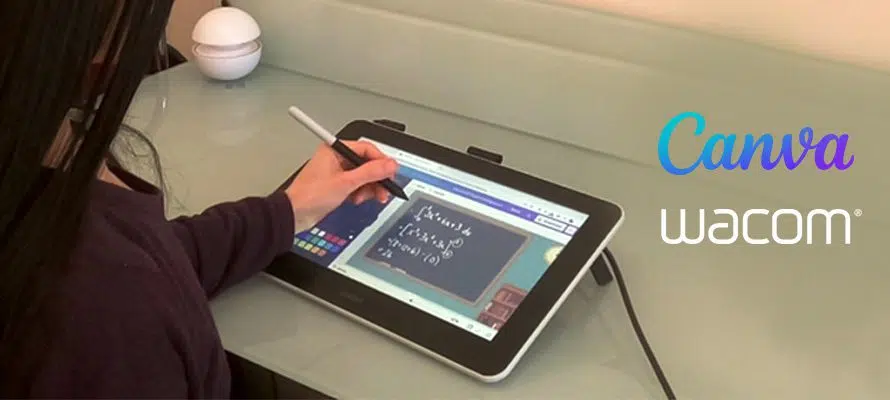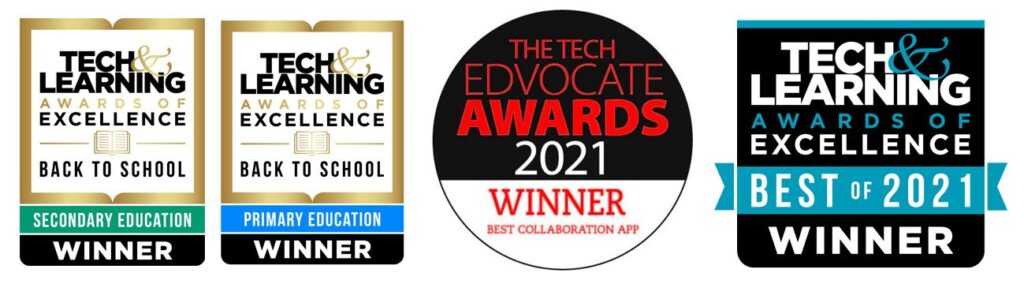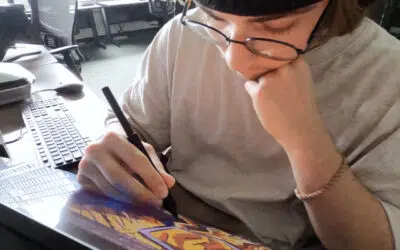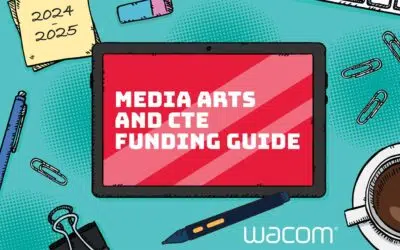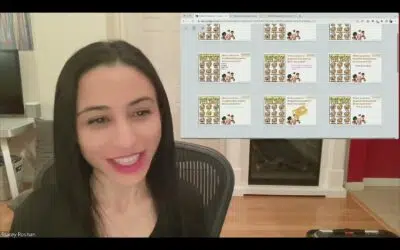En los últimos meses, Canva ha lanzado muchas nuevas funciones y colaboraciones emocionantes para el sector educativo. En este post, queríamos destacar algunas de las formas en que los educadores pueden utilizar estas nuevas herramientas y funciones para el diseño de lecciones y para que los alumnos demuestren creativamente su aprendizaje.
El siguiente artículo ha sido escrito por Stacey Roshan, educadora en Maryland, defensora de la tecnología educativa y autora de Tecnología con corazón, aprovechar la tecnología para potenciar la voz de los alumnos, aliviar la ansiedad, & Crear aulas compasivas
Para ponerte en antecedentes, Canva se lanzó en 2013 como una herramienta de diseño y publicación en línea utilizada por profesionales del marketing, creadores de contenidos y educadores para diseñar presentaciones, gráficos para redes sociales y mucho más con diversos diseños, imágenes, filtros fotográficos, iconos y formas, y fuentes. En la actualidad, 20 millones de educadores utilizan Canva for Education para implicar a los estudiantes y mejorar los resultados del aprendizaje.
¿Pueden los profesores utilizar Canva gratuitamente?
Canva para Educación es 100% gratuito para K-12. Como profesor, puedes inscribirte individualmente y luego invitar a tus alumnos, o puedes pedir a tu centro que despliegue Canva en todo el sitio. He visto a profesores utilizar Canva para diseñar planes de clase, presentaciones, boletines, carteles, imágenes de banner para las páginas web de sus cursos y mucho más. Los estudiantes pueden utilizar Canva de todas estas mismas formas para expresar creativamente lo que han aprendido y para crear escaparates visualmente impactantes y ricos en multimedia de su trabajo. Canva se ha asociado con varias empresas de tecnología educativa para integrar potentes herramientas de creación y creatividad en su plataforma.
¿Funciona Pear Deck & Flipgrid con Canva?
Como usuaria avanzada de Pear Deck, me entusiasmó ver que Pear Deck se asociaba con Canva para ofrecer plantillas bellamente diseñadas centradas en la creación de conexión y comunidad, el aprendizaje socioemocional (SEL) y algunas plantillas de asignaturas específicas para matemáticas, inglés, estudios sociales y ciencias. Como profesor de matemáticas, llevo años hablando del poder de utilizar las herramientas de dibujo de Pear Deckjunto con un juego de pen tablet Wacom para ver cómo los alumnos resuelven y piensan los problemas en clase. Esta información en tiempo real para centrarse en las necesidades de toda la clase y de cada alumno, para poner de relieve lo que piensan todos los alumnos de la clase y para llamar la atención sobre el trabajo de los alumnos de forma anónima ha cambiado las reglas del juego. Así que, evidentemente, me entusiasmó ver que Pear Deck y Canva se unían para crear una serie de plantillas que infunden un sólido diseño de lecciones en un bonito paquete para que los profesores lo copien y modifiquen.
Aquí tienes un vídeo que he creado sobre cómo utilizar Canva con Pear Deck y Google Slides
Usar Canva con Flipgrid
Canva anunció entonces una asociación con Flipgrid, otra de mis herramientas favoritas de tecnología educativa. Llevo años utilizando Flipgrid para que los alumnos creen vídeos de sus soluciones matemáticas (haciendo hincapié en verbalizar su proceso de razonamiento), para hacer mis propios vídeos instructivos y mucho más. Con la colaboración de Canva, tenía la capa añadida de poder recurrir a una hermosa biblioteca de fondos y marcos prediseñados.
Aquí tienes un vídeo que hice sobre cómo crear vídeos instructivos con Flipgrid & una pen tablet Wacom
¿Puedes utilizar una tableta de dibujo con Canva?
Como profesor de flipped classroom y un poco perfeccionista, he investigado y experimentado mucho en tinta digital durante más de una década. ¡He probado muchas cosas! tinta digital puede ser tan maravillosa o tan dolorosa, dependiendo de las herramientas que utilices. Puede que te preguntes cuál es el problema: si puedes dibujar en una pantalla, problema resuelto, ¿no? No creo que sea tan sencillo. He utilizado pen tablet y lápiz que saltaban, creaban formas irregulares, fallaban constantemente, etc., lo que hacía que el proceso de creación fuera increíblemente frustrante. A menudo intentaba volver a grabar varias veces para conseguir una toma que pareciera medianamente decente. Cuando tenía las herramientas equivocadas, acababa creando mucho menos contenido porque me llevaba mucho tiempo extra con los problemas que me encontraba, y el producto final no era algo que me entusiasmara al final.
Cuando conseguí mi primera pen tablet Wacom, ¡todo cambió para mí! Por fin tenía un lápiz que dibujaba tan suavemente y tenía esa auténtica sensación de lápiz sobre papel, que me encanta. Si ya has utilizado una pen tablet Wacom, sabrás lo maravillosas que son para dibujar. One by Wacom ha ganado el premio Tech & Learning Best of 2021 y el premio Tech Edvocate 2021. Lo sorprendente, además, es que puedes utilizar una tableta de dibujo Wacom Intuos o One by Wacom con cualquier ordenador portátil que ya tengas, ya sea un Mac, un PC o un Chromebook.
Podrías pensar que una vez que tienes una pen tablet Wacom, ya puedes empezar. Sí, pero necesitas combinarlo con los programas adecuados para poder dibujar. Algunos programas tienen mejores capacidades de tinta digital que otros. Así que cuando probé las herramientas de lápiz de Canva por primera vez, me entusiasmó descubrir que la experiencia de dibujo era de lo más fluida. Las herramientas de lápiz de Canva son extremadamente sencillas, pero como profesor, no necesito nada más. Puedo cambiar fácilmente el color, el grosor del lápiz y el tipo de lápiz. Los dibujos se tratan como objetos, de modo que puedo mover mis bocetos manuscritos por el lienzo e incluso cambiar su tamaño.
Para ir un paso más allá, puedes incluso crear una grabación de vídeo directamente en Canva. De hecho, escribí un post entero sobre el uso de la tableta Drawing pen para crear vídeos instructivos con las nuevas funciones de grabación de Draw & de Canva.
3 formas de utilizar el lápiz en Canva
Veamos ahora algunos ejemplos de cómo puedes utilizar las herramientas de lápiz de Canva en una gran variedad de temas.
Boceto & Contar
Los alumnos pueden colaborar en Canva en tiempo real. Puedes crear una plantilla sencilla, como un esquema & tell chart, en la que se encargue a un alumno que esboce una idea y al otro que explique, con palabras, lo que está dibujando. Se han escrito muchos artículos que explican cómo dibujar ayuda a aumentar la retención y potencia la memoria, así que es una técnica fantástica, respaldada por la investigación, para incorporar a tu enseñanza.
Sketchnoting
Sketchnoting puede ser una forma poderosa para que los estudiantes capturen y sinteticen notas, permitiéndoles combinar texto e imágenes y organizar sus pensamientos de forma más orgánica de lo que pueden capturar tecleando de forma lineal. Puedes hacer una búsqueda en google sobre sketchnoting en la educación para ver artículos escritos sobre las ventajas de utilizar sketchnoting en el aula.
Con la herramienta de dibujo de Canva, los alumnos pueden crear fácilmente notas de boceto. Una de las ventajas de crear en Canva es que los alumnos pueden combinar el dibujo con las formas que hay en la biblioteca de Canva y también el texto mecanografiado.
Aquí tienes un ejemplo de Tisha Richmond creando un sencillo sketchnote en Canva
❤️ practicando mi @canva #sketchnoting mientras veo las sesiones de #DitchSummit con @jmattmiller!@VirtualGiff ¡aplastado esta sesión sobre #sketchnoting! Tan inspirado & ¡con ganas de probar cosas nuevas! #MLmagical #TLAP #ditchbook #CanvaLove pic.twitter.com/h28oXvcQ4l
- ✨Tisha Richmond✨ (@tishrich) 16 de diciembre de 2021
Poesía del apagón
Ya te ha gustado hacer una actividad de poesíaennegro, pero si no es así, "lapoesía en negro consiste en tomar un fragmento de texto escrito de un libro, periódico o revista y redactar las palabras, ¡para crear tu propia poesía!". Es un ejercicio fantástico para hacer con alumnos de todas las edades y de distintas asignaturas.
Aquí tienes un ejemplo de Amanda Fox compartiendo cómo hacer una actividad de poesía negra en Canva
🖊️🖋️Poetry se acerca el mes & ¡el 21 de marzo es el día nacional de la poesía!🖊️🖋️
¡Te tengo cubierto!
¡Echa un vistazo a esta plantilla #BlackOutPoetry de @Canva que he creado utilizando la función Dibujar! ¿Cómo utilizas la función dibujar? #thecanvaclassroom #canvalove #canvatips #canvaedu #literature #poetry pic.twitter.com/OBkZLUi2iT
- Amanda Fox 🖍🦋🔜#VSTE (@AmandaFoxSTEM) 23 de febrero de 2022
¿Cuáles son las mejores tabletas lápiz de dibujo para Canva?
Wacom es una empresa global con más de 35 años de experiencia y conocimientos en la fabricación de productos de lápiz digital para una amplia gama de usuarios. Los productos Wacom son conocidos por su alto rendimiento y durabilidad, y están respaldados por su asistencia y servicio al cliente de primera clase.
La cartera de productos de Wacom incluye tabletas, lápices de dibujo y monitores interactivos, muchos de los cuales han ganado premios por su apoyo y uso en la educación.
One by Wacom es la pen tablet de dibujo básica de Wacom para profesores y alumnos que desean un lápiz digital para transmitir Concepts y mejorar el aprendizaje. One by Wacom te ofrece la posibilidad de escribir con naturalidad en pizarras online, crear atractivas presentaciones de vídeo y plantillas en Canva y anotar digitalmente el trabajo de los alumnos en plataformas de enseñanza o reuniones online.

One by Wacom
Wacom Intuos es un paso adelante en la línea de tabletas de dibujo, con teclas de acceso directo en la tableta y capacidad inalámbrica. Muchos educadores aprecian pasearse por el aula mientras ilustran conceptos y utilizar los botones de la tableta para sus atajos de teclado favoritos. La Wacom Intuos también incluye un paquete completo de aplicaciones y pruebas de software creativo y educativo para que puedas probar y ensayar distintos programas.

Wacom Intuos - inalámbrica
Wacom One es nuestro 13,3 monitor interactivo que añade una segunda pantalla a tu ordenador portátil Mac, Windows o Chromebook. Muchos educadores y creadores de contenidos aprecian dibujar directamente en la pantalla para disfrutar de una experiencia de creación natural.

Monitor interactivo Wacom One
Los tres productos vienen con versiones de prueba de 3 meses de Pear Deck, Explain Everything, Limnu, Kami app y Collaboard para que puedas probar software adicional y encontrar tus formas favoritas de crear lecciones atractivas.
¿Preparado para probar una tableta de dibujo?
Recursos adicionales
Aquí tienes un vídeo en el que Stacey te guía a través del proceso de configuración de tu cuenta gratuita de profesor de Canva y de cómo empezar a crear una clase de Canva para inscribir a los alumnos
Aprende aún más participando en este minicurso gratuito >Diseña, esboza y dibuja con Canva for Education + una pen tablet Wacom
Sobre Stacey Roshan
Stacey es educadora, consultora y autora. Le apasiona aprovechar la tecnología para cultivar una compasión más profunda en el aula y proporcionar a cada alumno la plataforma óptima para expresar sus ideas en el formato que mejor se adapte a su estilo de aprendizaje. Su objetivo es dotar a los profesores de ideas y herramientas tecnológicas para crear aulas más equitativas y capacitadoras para que todos los alumnos encuentren su voz, aumenten su confianza y se apropien de su aprendizaje. En su enseñanza de las matemáticas, sigue disfrutando mejorando los modelos de enseñanza invertida y en línea.